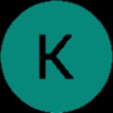| 일 | 월 | 화 | 수 | 목 | 금 | 토 |
|---|---|---|---|---|---|---|
| 1 | 2 | 3 | 4 | 5 | ||
| 6 | 7 | 8 | 9 | 10 | 11 | 12 |
| 13 | 14 | 15 | 16 | 17 | 18 | 19 |
| 20 | 21 | 22 | 23 | 24 | 25 | 26 |
| 27 | 28 | 29 | 30 | 31 |
- ROS
- 한영키
- 우분투 설치 usb
- 투명터미널창
- 18.04
- Bayes' Rule
- 한글
- stiky note
- ubuntu 18.04
- 스티커 노트
- Monty Hall
- melodic
- 우분투
- terminator
- ubuntu
- 한글키보드
- Today
- Total
목록각종 환경설정/우분투 (5)
K-Robot
 [Ubuntu 18.04] Ubuntu 18.04 환경설정(3) - Terminator
[Ubuntu 18.04] Ubuntu 18.04 환경설정(3) - Terminator
작업을 하다보면 터미널을 여러개 열어야 되어 터미널 창만 엄청 많아져 힘들어 진다. 그럴 때 Terminator를 깔면 한 창에서 여러 터미널을 실행하는 쾌적한 생활을 할 수 있다 설치법 sudo apt-get install terminator 터미네이터의 경우 한줄이면 설치가 안료된다. 설치하기 위해서 실행한 터미널을 닫아버리고 다시 ctrl+alt+t를 누르면 terminator가 실행된다. 터미네이터의 주요 단축키는 다음과 같다 Terminator 단축키 위/아래로 화면 나누기 : Ctrl + Shift + O 좌/우로 화면 나누기 : Ctrl + Shift + E 현재 화면 닫기 : Ctrl + Shift + W 화면간 이동 : Alt + 방향키 검색 : Ctrl + Shift + F 화면 Cle..
 [Ubuntu 18.04] Ubuntu 18.04 환경설정(2) - sticky memo사용하기
[Ubuntu 18.04] Ubuntu 18.04 환경설정(2) - sticky memo사용하기
윈도우에서는 스티커 메모라는 매우 유용한 기능이 있다 ubuntu에도 비슷한게 있다. 이걸 설치하는 방법은 간단하다. sudo add-apt-repository ppa:umang/indicator-stickynotes sudo apt-get update sudo apt-get install indicator-stickynotes 위의 code를 하나씩 입력하면 금방 설치가 된다 이렇게 설치가 되면 indicator-stickynotes 직접 찾아서 실행하거나 터미널에서 실행할 수 있다.
 [Ubuntu 18.04] Ubuntu 18.04 환경설정(1) - 한글설정
[Ubuntu 18.04] Ubuntu 18.04 환경설정(1) - 한글설정
우분투에서 한글 사용 및 한글 keyboard 사용 ubuntu를 설치하는건 좋았지만 한글을 사용하지 못하는 건 너무 괴롭다. 한글을 쓰기 위해선 몇 가지 설정을 해줘야 한다. 설정하기 먼저 terminal을 열고(ctrl+alt+T) 아래의 code를 붙혀넣기 해준다.(terminal 창에서 붙혀넣기는 ctrl+shift+v, 복사는 ctrl+shift+c) sudo apt-get update && sudo apt-get install language-selector-gnome gnome-system-tools gnome-tweaks gnome-shell-extensions net-tools 작업이 완료가 되면 Languate Support에 들어가서 Install / Remove language에 들..
 [Ubuntu 18.04] Ubuntu 18.04 설치(파티션 분할, 기존 우분투 같이 사용하기)
[Ubuntu 18.04] Ubuntu 18.04 설치(파티션 분할, 기존 우분투 같이 사용하기)
시작하기 전에 파티션 분할을 하면 16.04나 20.04 와 같은 다른 ubuntu를 사용하고 있어도 18.04와 함께 사용가능하니 디스크 파티션에 여유 공간이 있다면 기존에 쓰던 우분투를 지우지 않고 18.04를 설치할 수 있다 혹시 준비된 설치 usb가 없다면 아래의 link에서 설치 usb를 만들고 다시 여기로 우분투 설치USB 만들기 [Ubuntu 18.04] Ubuntu 18.04 설치USB 제작 Ubuntu image 다운로드 우분투를 설치하기 위해선 우분투 18.04 설치파일을 다운로드 받아야 한다. https://releases.ubuntu.com/18.04.5/ Ubuntu 18.04.5 LTS (Bionic Beaver) Select an image Ubuntu is distri.. k..
 [Ubuntu 18.04] Ubuntu 18.04 설치USB 제작
[Ubuntu 18.04] Ubuntu 18.04 설치USB 제작
Ubuntu image 다운로드 우분투를 설치하기 위해선 우분투 18.04 설치파일을 다운로드 받아야 한다. https://releases.ubuntu.com/18.04.5/ Ubuntu 18.04.5 LTS (Bionic Beaver) Select an image Ubuntu is distributed on three types of images described below. Desktop image The desktop image allows you to try Ubuntu without changing your computer at all, and at your option to install it permanently later. This type of image is what m releases..